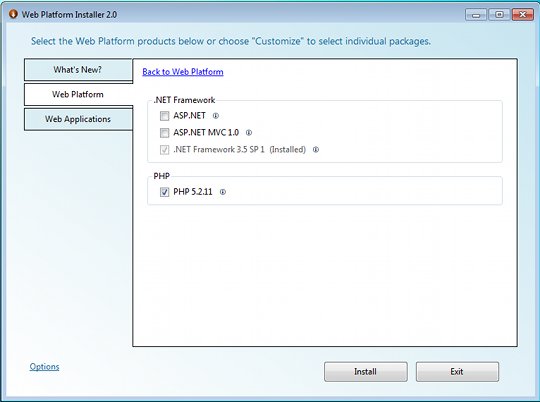Ранее в этом году Microsoft выпустила небольшую часть программного обеспечения под названием « Установщик веб-платформы» (Web PI) — очень простой способ установить полный набор веб-программ на ваш компьютер с Windows. Он предлагает IIS с рядом расширений, SQL Server, ASP.NET, PHP, а также широкий спектр бесплатных веб-приложений и инструментов. Некоторым может показаться удивительным включение PHP, но Microsoft прилагает усилия для повышения производительности PHP под IIS, и совершенно новое Windows Cache Extension for PHP входит в число программ, доступных для установки с помощью этого инструмента. Основываясь на этом, есть также ряд высококачественных PHP-приложений с открытым исходным кодом, включенных в раздел веб-приложений установщика, включая Drupal, WordPress и SugarCRM.
Установщик веб-платформы может быть отличным способом настроить блок разработки на базе Windows или быстро запустить блог или CMS для вашего малого бизнеса.
Чтобы показать вам, как просто пользоваться и дать представление о том, какое программное обеспечение доступно, я рассмотрю установку PHP с Web PI, а также несколько ключевых приложений PHP с нуля. Я также укажу на несколько приятностей и расширений, которые вы можете попробовать.
Вы можете спросить себя, зачем нам нужен инструмент для установки этого программного обеспечения. В конце концов, это так или иначе бесплатно в Интернете, верно? Да, но это может быть трудной задачей: отследить все это, загрузить каждый отдельный пакет, установить их все и настроить, чтобы они хорошо играли вместе. Установщик веб-платформы — отличный способ выполнить всю эту работу за вас. Как мы скоро увидим, он даже создаст базы данных и напишет файлы конфигурации для ваших приложений.
После того, как вы закончите, вы можете проверить себя с помощью нашей статьи викторины , спонсируемой Microsoft.
Первым шагом является загрузка установщика веб-платформы , размер которого составляет всего 2 МБ, поскольку это просто интерфейс для загрузки и установки различных других программных компонентов.
Для целей данного руководства мы используем Windows 7 RC1, но процесс установки в Vista должен быть таким же. Если вы используете более старую версию Windows с IIS 6.0, а не с 7.0, некоторые экраны могут немного отличаться, но общий процесс должен быть примерно таким же.
Давайте запустим установщик.
Рисунок 1. Установщик веб-платформы

Обратите внимание, что в левой части экрана установщика есть три вкладки, и эта веб-платформа выбирается по умолчанию при первом запуске установщика. Когда вы запустите его снова после начальной установки, будет выбран, выделяя доступные обновления для установленного программного обеспечения или новых доступных приложений или компонентов. Если щелкнуть ссылку « в левом нижнем углу, вы можете добавить две вкладки не по умолчанию: Media Platform и Developer Tools . Содержимое этих разделов выходит за рамки данной статьи, но есть возможность посмотреть, что там есть (потенциальный интерес представляет пробная версия Expression Web 3, включенная в раздел « Инструменты разработчика »).
В разделе веб-платформы есть несколько подразделов: веб-сервер , фреймворки и среды выполнения , база данных и инструменты . В каждом подразделе есть быстрая ссылка для установки рекомендуемых значений по умолчанию, а также ссылка для настройки отдельных компонентов, которые будут установлены. Значения по умолчанию довольно разумны, но, поскольку мы только знакомимся с платформой, давайте подробнее рассмотрим то, что доступно. Например, мы рассмотрим, что содержится в разделе Frameworks и Runtime .
В этом обзоре мы сосредоточимся на PHP и приложениях на основе PHP, поэтому я просто возьму PHP из этого раздела и рекомендованные значения по умолчанию из других разделов.
Говоря о приложениях, пришло время перейти к самой интересной части: вкладке « Веб-приложения ».
Рисунок 3. Веб-приложения

Приложения, содержащиеся на этой вкладке, сгруппированы по функциям (блоги, управление контентом, галереи и т. Д.), И вы увидите, что доступно довольно много. В этом уроке я собираюсь взять некоторые из наиболее популярных приложений на основе PHP: Drupal, WordPress и SugarCRM Community Edition.
Версия Drupal, включенная в установщик, — это Acquia Drupal. Acquia — это компания, которая предоставляет коммерческую поддержку Drupal, но они также выпустили версию Drupal, упакованную с некоторыми из наиболее широко используемых модулей (то есть, предоставленных сообществом Drupal). Это замечательно, если вы пытаетесь быстро настроить свой сайт и не хотите загружать все эти модули по отдельности с сайта Drupal.
Когда вы нажмете « , вы увидите экран, показывающий все, что должно быть установлено. Как я уже говорил, не нужно беспокоиться о зависимостях. Если установщик обнаружит, что необходимый компонент отсутствует в вашем выборе, он найдет его для вас. Например, этот приятный сюрприз: установщик автоматически загрузит и установит MySQL, если вы устанавливаете приложение, которое требует его (например, Drupal или WordPress).
Рисунок 4. Подтверждение установки

Этот экран также дает вам возможность ознакомиться с условиями лицензии всех компонентов программного обеспечения. Предполагая, что вы сделали это, давайте нажмем « и посмотрим, что произойдет.
Если вы устанавливаете MySQL (как и должно быть, если он еще не установлен), установщик предложит вам ввести пароль для вашего пользователя root. Если MySQL уже установлен, вам нужно будет ввести свой пароль, чтобы Web PI мог создавать базы данных ваших приложений для вас.
Затем начнется загрузка и установка всех выбранных вами компонентов и приложений. Различные установщики компонентов могут также попросить вас перезагрузить компьютер, так что продолжайте и сделайте это; установщик определит, где он остановился при запуске Windows.
После завершения загрузки и установки вам будет предложено создать базы данных и пользователей баз данных для каждого из ваших приложений (а также несколько ключевых фраз шифрования для WordPress). Это действительно приятный штрих: вместо того, чтобы обновлять базы данных и редактировать файлы конфигурации вручную, вы просто заполняете несколько полей формы, и все позаботится о вас.
Когда это будет сделано, перейдите к следующему экрану, и вы увидите сводку всего, что было установлено. Под каждым приложением находится ссылка , которая откроет веб-браузер по умолчанию на странице установки приложения ( index.phpinstall.php Если все прошло гладко, ваше приложение должно быть запущено! Давайте запустим WordPress.
Рисунок 5. Страница установки WordPress
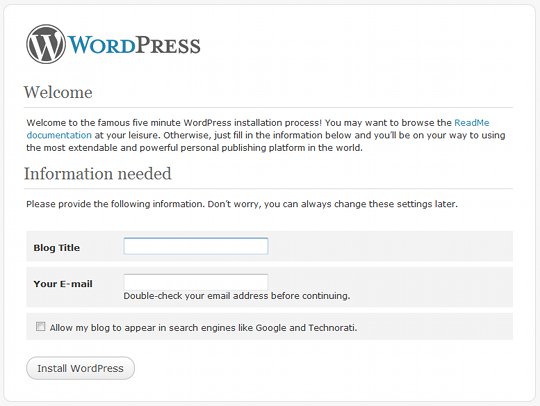
Если вы видите этот экран, это означает, что:
-
IIS функционирует
-
PHP работает через FastCGI (расширение Windows Cache ускоряет его, если вы его установили)
-
ваш сервер базы данных MySQL активен и PHP может подключиться к нему
-
ваша база данных WordPress и пользователь были созданы
-
ваш файл конфигурации WordPress был отредактирован с соответствующими настройками
Это большая часть работы, которую мы спасли от необходимости делать сами! Процесс работы с Drupal и SugarCRM практически одинаков, поэтому я оставляю вам право устанавливать и запускать эти приложения.
Вот оно! Это действительно все, что вам нужно знать для установки и запуска приложений на основе PHP с помощью установщика веб-платформы. Давайте просто кратко рассмотрим каждый компонент, чтобы показать вам, как его администрировать.